Tableau Maps jsou výkonným nástrojem pro vizualizaci geografických dat a získávání náhledů na trendy založené na poloze. S uživatelsky přívětivým rozhraním Tableau a rozsáhlými možnostmi mapování mohou uživatelé snadno vytvářet interaktivní a dynamické mapy, které zobrazují data působivým a snadno srozumitelným způsobem.
Tableau Maps lze použít pro širokou škálu aplikací – od analýzy údajů o prodeji podle regionů až po sledování šíření ohnisek nemocí. Díky integraci geografických informací s analýzou dat umožňují Tableau Maps uživatelům prozkoumat vztahy a vzorce, které by jinak mohly zůstat bez povšimnutí.
Tento výukový program se zabývá základy Tablo map včetně toho, jak vytvořit mapu, přidat datové vrstvy a přizpůsobit vizualizaci. Ať už jste datovým analytikem, profesionálem v oblasti business intelligence nebo se jednoduše zajímáte o prozkoumání světa vizualizace dat, Tableau Maps vám může pomoci odhalit nové poznatky a činit informovanější rozhodnutí.
Vytvoření mapy v Tableau
Tableau usnadňuje vytváření působivých a informativních map, které vám pomohou analyzovat vaše data v geografickém kontextu. Zde jsou základní kroky k vytvoření mapy v Tableau:
Krok 1: Připojte se ke zdroji dat
Prvním krokem při vytváření mapy v Tableau je připojení ke zdroji dat. Může to být soubor, databáze nebo cloudová datová služba. Jakmile se připojíte ke svým datům, můžete je začít prozkoumávat pomocí drag-and-drop rozhraní Tableau.
Krok 2: Přetáhněte geografické pole do police „Řádky“ nebo „Sloupce“.
Chcete-li vytvořit mapu v Tableau, musíte mít v datech alespoň jedno pole obsahující geografické informace, jako je země, stát nebo souřadnice zeměpisné šířky/délky. Jakmile toto pole identifikujete, můžete je přetáhnout buď na poličku „Řádky“ nebo „Sloupce“ v Tableau.
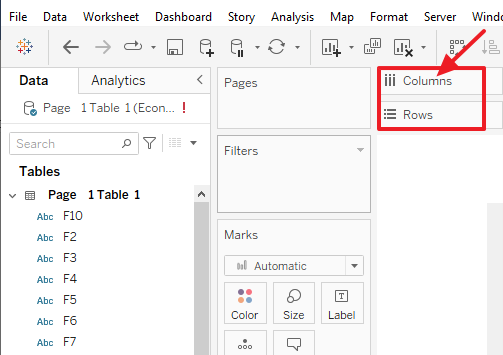
Krok 3: Vyberte typ mapy
Tableau nabízí různé typy map, ze kterých si můžete vybrat, včetně základních map, teplotních map a map hustoty. Požadovaný typ mapy můžete vybrat kliknutím na možnost „Mapa“ na panelu „Ukázat mě“ a poté výběrem vhodného typu mapy z rozbalovací nabídky.
Krok 4: Přidejte další datové vrstvy (volitelné)
V závislosti na typu analýzy, kterou provádíte, můžete do mapy přidat další datové vrstvy, jako jsou demografická data nebo data o počasí. Můžete to provést přetažením dalších polí na kartu „Značky“ nebo pomocí možnosti „Vrstvy“ v podokně „Vrstvy mapy“.
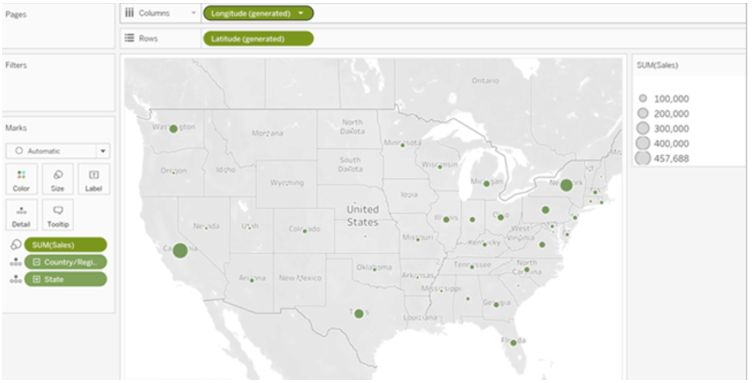
Krok 5: Přizpůsobte si vizualizaci mapy
Jakmile mapu vytvoříte, můžete si její vzhled a funkčnost přizpůsobit různými způsoby. Můžete například změnit barevné schéma, upravit úroveň přiblížení a přidat do mapy popisky nebo štítky.
Přidání datových vrstev do Map v Tableau
Vytváření map se neomezuje pouze na vizualizaci geografických dat. Vizualizace map můžete vylepšit začleněním dalších datových vrstev, které poskytují cenný kontext a přehledy. Pojďme prozkoumat, jak přidat různé typy dat do vašich map Tableau:
Krok 1: Připojení ke zdrojům dat
Před přidáním datových vrstev do mapy se musíte připojit k relevantním zdrojům dat, které obsahují informace, které chcete začlenit. Tableau podporuje různé zdroje dat včetně souborů Excel, databází a cloudových služeb. Po připojení můžete přistupovat k datům v Tableau a manipulovat s nimi.
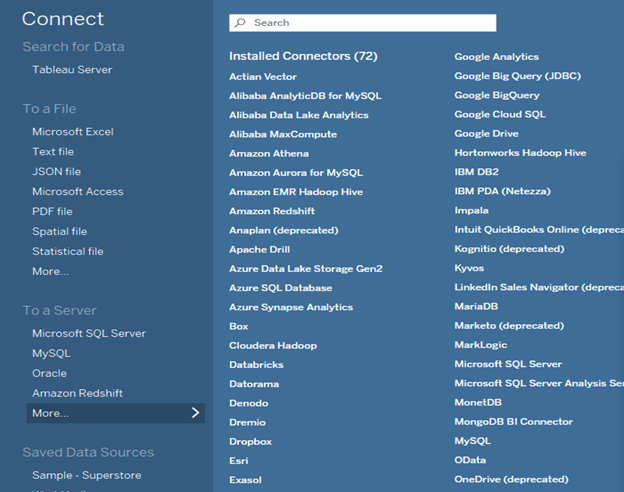
Krok 2: Přetažení dat na mapu
Jakmile jsou primární geografická data nastavena, můžete na mapu přetáhnout další relevantní datová pole. Pokud máte například údaje o prodeji pro různé oblasti, můžete pole prodeje přetáhnout na poličku „Barva“ nebo „Velikost“. To mapuje data k vizuálním prvkům na vaší mapě, jako jsou oblasti s barevným kódováním na základě prodejního výkonu.
Krok 3: Přidání vrstev kontextových dat
Tableau umožňuje přidávat další datové vrstvy, které poskytují kontextové informace. Tyto vrstvy mohou zahrnovat demografická data, data o počasí nebo jakékoli jiné relevantní datové sady, které mohou obohatit vaši analýzu. Chcete-li přidat kontextovou datovou vrstvu, jednoduše přetáhněte požadované pole na kartu „Značky“. Pokud například chcete na mapě překrýt hustotu obyvatelstva, můžete přetažením pole populace na poličku „Barva“ vytvořit mapu hustoty.
Krok 4: Využití dvouosého mapování
V některých případech můžete chtít vizualizovat dva různé datové typy současně na jedné mapě. Funkce dvouosého mapování Tableau umožňuje efektivně kombinovat více datových vrstev. Přiřazením různých možností vizuálního kódování každé vrstvě, jako je velikost a barva, můžete zobrazit více rozměrů dat na jedné mapě.
Krok 5: Filtrování a zvýraznění datových vrstev
Chcete-li se zaměřit na konkrétní podmnožiny dat nebo zvýraznit konkrétní datové body na mapě, můžete použít filtry a zvýraznit akce v Tableau. Filtry umožňují zobrazit pouze datové body, které splňují určitá kritéria, zatímco zvýraznění akcí zdůrazní konkrétní prvky na základě interakcí uživatele nebo předdefinovaných pravidel.
Přidáním různých datových vrstev do svých map Tableau můžete hlouběji porozumět svým geografickým datům a odhalit cenné poznatky. Ať už se jedná o začlenění demografických informací, počasí nebo jakýchkoli jiných relevantních datových sad, flexibilita Tableau vám umožňuje vytvářet komplexní a informativní mapové vizualizace.
Výběr typů map v Tableau
Tableau nabízí širokou škálu typů map, které vám mohou pomoci vizualizovat vaše data v geografickém kontextu. Výběr správného typu mapy je důležitý, protože může ovlivnit, jak jsou vaše data vnímána a chápána. Zde jsou některé z nejběžnějších typů map v Tableau a kdy je použít:
Mapa bodů: Bodová mapa je jednoduchá mapa, která zobrazuje data jako body na mapě. Tento typ mapy je užitečný, když máte diskrétní údaje o poloze, jako jsou umístění obchodů, nemocnic nebo jiných zařízení.
Choropleth mapa: Mapa choropletu používá stínování nebo barvu k reprezentaci datových hodnot v rámci předem definovaných geografických oblastí, jako jsou státy nebo okresy. Tento typ mapy je užitečný, když chcete vizualizovat data, která jsou vázána na konkrétní geografické oblasti, jako je hustota obyvatelstva, výsledky voleb nebo průměrný příjem.
Teplotní mapa: Tepelná mapa používá barvy k reprezentaci datových hodnot v rámci souvislé oblasti, jako je město nebo oblast. Tento typ mapy je užitečný, když chcete zobrazit hustotu nebo intenzitu datových hodnot, jako je dopravní zácpa nebo míra kriminality.
Mapa symbolů: Symbolová mapa používá různé tvary a velikosti symbolů k reprezentaci datových hodnot. Tento typ mapy je užitečný, když chcete vizualizovat data, která jsou vázána na konkrétní místa, jako je počet trestných činů v určité čtvrti nebo počet zákazníků v konkrétní prodejně.
Vyplněná mapa: Vyplněná mapa je podobná choropletové mapě, ale místo stínování nebo vybarvování konkrétních oblastí vyplní celou oblast jednou barvou. Tento typ mapy je užitečný, když chcete zobrazit distribuci nebo koncentraci hodnot dat v geografické oblasti.
Při výběru typu mapy v Tableau je důležité vzít v úvahu typ dat, se kterými pracujete, geografický kontext, ve kterém se data nacházejí, a zprávu, kterou chcete sdělit. Výběrem vhodného typu mapy můžete vytvořit efektivní a informativní mapové vizualizace, které vám pomohou prozkoumat a porozumět vašim datům v geografickém kontextu.
Závěr
Tableau Maps nabízí dynamické a uživatelsky přívětivé řešení pro vizualizaci geografických dat. Vytvořením map, přidáním datových vrstev a přizpůsobením vizualizací můžete odhalit poznatky a efektivně komunikovat trendy. Díky možnosti výběru z různých typů map umožňuje Tableau uživatelům prezentovat data kontextově bohatým a vizuálně poutavým způsobem, který umožňuje informované rozhodování založené na analýze polohy.